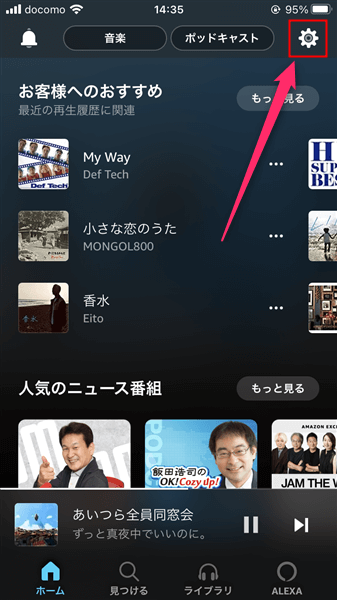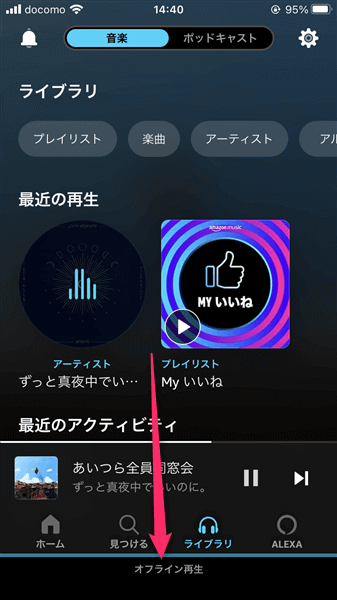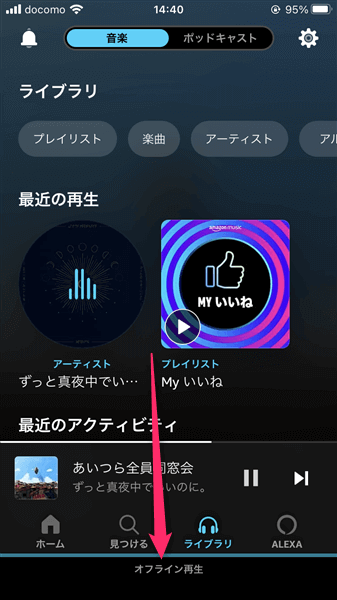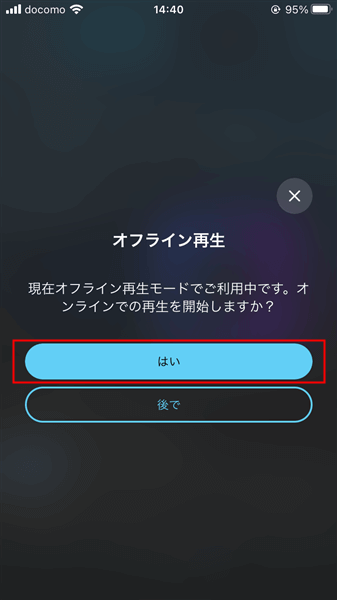Amazon Musicは音楽をダウンロードしてオフライン再生で聴くことができます。
外出中にも音楽は聴きたいので、パケット代を節約できるオフライン再生機能は外せませんよね。
Amazon Musicはダウンロード速度もかなり速いので、家を出る前に数分程度の余裕があればプレイリストを丸々端末にダウンロードすることができて便利です。
ただ、怖いのが間違ってオフライン再生になっていないことですが、Amazon Musicにはダウンロード済みの音楽しか表示/再生できない「オフライン再生」があるので、使い方を解説していきます。
オフライン再生とは
オフライン再生では、ダウンロード済みの音楽だけが表示されるようになります。
そのため、間違ってWi-Fi環境が無い場所でダウンロードしていない音楽をストリーミング再生することがありません。
パケット代を節約したい方は外出前にオフライン再生にしてからAmazon Musicアプリを利用するようにしましょう。
また、Amazon MusicアプリだけがオフラインになるだけでiPhone/Androidのスマホ自体がオフライン状態になるわけではありません。
オフライン再生で使える機能
オフライン再生中は使える機能が制限されます。
「ホーム」や「ALEXA」は利用できなくなり、ダウンロードしていない音楽は表示されなくなります。
ダウンロード済みの楽曲だけを編集できる
ダウンロード済みの楽曲でプレイリストを作成したり、ダウンロードデータをデバイスから削除といったことはできますが、新しく音楽を探したりダウンロードする場合はオンライン再生に戻す必要があります。
また、ダウンロード済みの音楽データだけを削除する「デバイスから削除」はオフライン再生中でしかできません。
 Amazon Music – ダウンロードした楽曲の削除方法
Amazon Music – ダウンロードした楽曲の削除方法オフライン再生の使い方
オフライン再生にしても音楽の再生方法は通常時と同じです。あくまでダウンロード済みの音楽しか表示されないだけとなります。
それでは、Amazon Musicアプリで音楽をオフライン再生で聴く方法を解説していきます。
オフライン再生にする
右上の歯車アイコン「設定」をタップします。
「オフライン再生」をタップします。
オフライン再生中は画面下部に「オフライン再生」と表示されます。
以上でオフライン再生になります。
この状態ではダウンロードした楽曲のみが表示されるようになります。
オフライン再生をオフにする
画面下部に表示される「オフライン再生」をタップします。
「はい」をタップします。
オフライン再生が終了し、オンライン再生になります。
また、オフライン再生中は歯車アイコンから「オフライン再生」をタップしたり、「ホーム」をタップしても同じ様にオフライン再生を終了することができます。